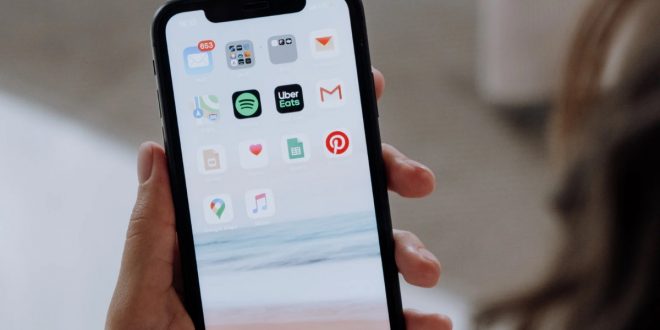Pengguna iPhone pasti akrab dengan suara ketika mengetik. Meskipun beberapa orang menyukainya karena memberikan umpan balik taktile, yang lain mungkin merasa suara tersebut mengganggu, terutama dalam situasi yang memerlukan keheningan, seperti saat rapat atau di tempat umum. Untungnya, iPhone memungkinkan Anda untuk mengontrol pengaturan suara keyboard sesuai keinginan Anda. Dalam artikel ini, kita akan membahas dengan detail cara mematikan suara keyboard di iPhone Anda.
Ada beberapa alasan mengapa seseorang mungkin ingin mematikan suara keyboard di iPhone mereka:
- Keheningan: Suara ketika mengetik mungkin mengganggu orang lain di sekitar Anda, terutama dalam situasi di mana Anda harus menjaga keheningan, seperti di perpustakaan, kelas, atau tempat kerja.
- Konsentrasi: Beberapa orang merasa bahwa suara ketika mengetik mengganggu konsentrasi mereka saat bekerja atau belajar.
- Keinginan Pribadi: Ada yang mungkin lebih suka mengetik tanpa suara, bahkan jika mereka berada di lingkungan yang mengizinkan suara keyboard.
9 Cara Mematikan Suara Keyboard di iPhone Anda
Untuk mematikan suara keyboard di iPhone Anda, Anda memiliki beberapa opsi yang dapat disesuaikan sesuai dengan preferensi Anda. Berikut adalah beberapa cara untuk melakukannya:
1. Menggunakan Pengaturan Bawaan iPhone
a. Buka aplikasi “Pengaturan” di iPhone Anda. b. Gulir ke bawah dan ketuk opsi “Suara & Getaran.” c. Selanjutnya, pilih “Suara Keyboard.” d. Matikan opsi “Suara Ketik” dengan menggeser tombol ke posisi off (tanda hijau akan hilang).
Dengan langkah-langkah ini, Anda telah berhasil mematikan suara keyboard di iPhone Anda. Jika Anda ingin mengaktifkannya kembali, cukup ikuti langkah yang sama dan geser tombol ke posisi on.
2. Menggunakan Mode Senyap (Silent Mode)
Selain mematikan suara keyboard, Anda juga dapat mengaktifkan Mode Senyap untuk mematikan semua suara di iPhone Anda. Caranya sangat sederhana:
a. Geser tombol pada sisi iPhone Anda ke posisi “Senyap.” Ketika Mode Senyap diaktifkan, Anda akan melihat strip berwarna merah di sekitar tombol tersebut. b. Setelah Mode Senyap diaktifkan, semua suara, termasuk suara keyboard, akan dimatikan. Tapi, perlu diingat bahwa pemberitahuan dan panggilan masuk masih akan terdengar jika Anda tidak mematikan suara pemberitahuan secara terpisah.
3. Mematikan Suara Ketik Selama Panggilan
Saat Anda sedang dalam panggilan telepon, terkadang Anda mungkin ingin mengetik pesan tanpa mengganggu pihak yang Anda panggil. Untuk mematikan suara keyboard selama panggilan, ikuti langkah berikut:
a. Selama panggilan, ketuk ikon “Keyboard” di layar. b. Setelah keyboard muncul, ketuk ikon “Mikrofon” yang ada di sebelah kiri ruang ketik. Ini akan mematikan suara keyboard selama panggilan, sehingga Anda bisa mengetik dengan senyap.
4. Menggunakan Aplikasi Keyboard Pihak Ketiga
Selain pengaturan bawaan di iPhone, Anda juga dapat mengganti keyboard bawaan dengan aplikasi keyboard pihak ketiga yang memiliki pengaturan suara yang lebih fleksibel. Beberapa aplikasi keyboard populer seperti Gboard, SwiftKey, dan Fleksy memungkinkan Anda untuk mengontrol suara ketik sesuai preferensi Anda. Setelah Anda mengunduh dan menginstal aplikasi keyboard tersebut, Anda dapat mengakses pengaturan suara melalui aplikasi tersebut.
5. Mematikan Suara Pemberitahuan
Terkadang, suara keyboard mungkin tidak mengganggu, tetapi suara pemberitahuan yang muncul saat Anda menerima pesan, panggilan, atau pemberitahuan lainnya bisa jadi lebih mengganggu. Anda dapat mematikan suara pemberitahuan dengan mengikuti langkah-langkah berikut:
a. Buka aplikasi “Pengaturan.” b. Gulir ke bawah dan ketuk “Pemberitahuan.” c. Pilih aplikasi yang ingin Anda atur pengaturan suara pemberitahuannya. d. Matikan opsi “Suara” untuk mematikan suara pemberitahuan dari aplikasi tersebut.
6. Menggunakan Mode Diam (Do Not Disturb Mode)
Selain Mode Senyap, iPhone juga memiliki Mode Diam yang memberikan kontrol lebih besar atas pemberitahuan dan suara. Dalam Mode Diam, Anda dapat menyesuaikan pengaturan untuk menghindari gangguan, termasuk suara keyboard. Berikut cara mengaktifkan Mode Diam:
a. Buka aplikasi “Pengaturan” di iPhone Anda. b. Ketuk opsi “Diam” atau “Do Not Disturb.” c. Anda dapat mengaktifkan Mode Diam secara manual atau mengatur jadwal tertentu kapan Mode Diam akan aktif. d. Selain mematikan pemberitahuan, Anda juga dapat memilih untuk mematikan suara ketik selama Mode Diam aktif.
Dengan Mode Diam, Anda dapat mematikan suara keyboard hanya dalam situasi-situasi tertentu yang memerlukan ketenangan.
7. Aktifkan Mode “Getaran”
Jika Anda ingin menghindari suara keyboard tetapi masih ingin menerima pemberitahuan dengan getaran, Anda dapat mengaktifkan Mode Getaran pada iPhone Anda. Ini akan membuat iPhone bergetar saat Anda menerima pesan atau pemberitahuan tanpa mengeluarkan suara keyboard. Caranya sangat sederhana:
a. Buka aplikasi “Pengaturan” di iPhone Anda. b. Pilih opsi “Suara & Getaran.” c. Di bagian “Mode Getaran,” aktifkan opsi “Mode Getaran” atau “Getaran Saat Diam.”
Ini akan memungkinkan iPhone Anda bergetar daripada mengeluarkan suara ketika Anda menerima pesan atau mengakses keyboard.
8. Gunakan Mode “Keyboard dengan Suara”
Terlepas dari sejauh mana Anda ingin menyesuaikan pengaturan suara keyboard, iPhone juga memiliki mode “Keyboard dengan Suara.” Dalam mode ini, suara ketik akan aktif. Namun, Anda dapat menyesuaikannya untuk tidak terlalu mengganggu. Berikut cara melakukannya:
a. Buka aplikasi “Pengaturan” di iPhone Anda. b. Gulir ke bawah dan ketuk opsi “Accessibility” atau “Aksesibilitas.” c. Pilih “Audio/Visual.” d. Aktifkan atau matikan “Keyboard dengan Suara” sesuai keinginan Anda.
Dalam mode ini, Anda dapat mengatur volume suara keyboard sehingga tidak terlalu mencolok.
9. Menggunakan Aplikasi Keyboard Alternatif
Selain aplikasi keyboard pihak ketiga, Anda juga dapat mencoba menggunakan keyboard alternatif yang disediakan oleh Apple. Misalnya, Anda dapat mencoba keyboard “Swype” atau “Glide,” yang memungkinkan Anda untuk mengetik dengan menggesekkan jari Anda tanpa suara keyboard yang mengganggu.
Penutup
Mematikan suara keyboard di iPhone Anda bisa sangat berguna, terutama dalam situasi yang memerlukan keheningan atau konsentrasi. Dengan berbagai opsi yang telah dijelaskan di atas, Anda dapat dengan mudah mengontrol pengaturan suara keyboard sesuai dengan kebutuhan dan preferensi pribadi Anda. Apakah Anda hanya ingin mematikan suara keyboard sesekali atau secara permanen, pengaturan di iPhone memberikan fleksibilitas untuk menyesuaikan pengalaman pengguna sesuai keinginan Anda.
Tentu saja, tidak ada cara yang benar atau salah untuk mengatur suara keyboard pada iPhone Anda. Pilihlah opsi yang paling sesuai dengan gaya hidup dan kebutuhan Anda, dan nikmatilah pengalaman menggunakan iPhone yang lebih disesuaikan. Semoga artikel ini membantu Anda untuk menjadikan pengalaman mengetik di iPhone lebih nyaman sesuai dengan preferensi Anda.
 Tekno & Kripto Kumpulan Berita Cryptocurrency Dan Informasi Aplikasi Terpercaya
Tekno & Kripto Kumpulan Berita Cryptocurrency Dan Informasi Aplikasi Terpercaya